Како конфигурирати екран за блокирање Виндовс 10 - Промените позадину, додајте апликације, онемогућите савет Мицрософт
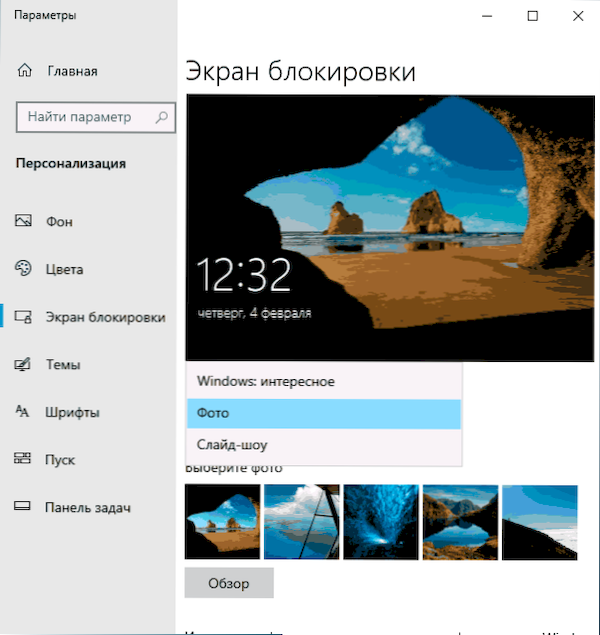
- 2791
- 791
- Owen Wehner IV
Виндовс 10 закључани екран - екран, обично са било којом фотографијом, приказује датум и време које се појављује када је рачунар укључен пре уласка у систем, узрокује комбинацију тастера Виндовс + Л И када одаберете ставку "блок" након притиска на икону налога у менију Старт, појављује се након што се објављује рачунар или лаптоп из режима спавања.
Овај екран се може конфигурирати - не само да мењате позадину закључаног екрана, већ и додајте додатне елементе на њега, о коме ће се расправљати у ова упутства. Такође може бити корисно: како онемогућити екран за закључавање Виндовс 10, како онемогућити позадину позадине на улазу у Виндовс 10.
- Како променити позадине за закључавање Виндовс 10 Закључај
- Додавање апликација на екран за закључавање
- Видео упутство
Како ставити или променити позадину на Виндовс 10 закључаном екрану
Најједноставнији задатак је да промените позадину на екрану закључавања, то се може учинити на следећи начин:
- Кликните десним дугметом миша у празној соби радне површине и изаберите ставку "Персонализација" или пређите на параметре - персонализација.
- На листи са леве стране одаберите ставку "Закључај екран". А затим у пољу "ВОН" назначите да се приказује на закључаном екрану, опције су описане у наставку.
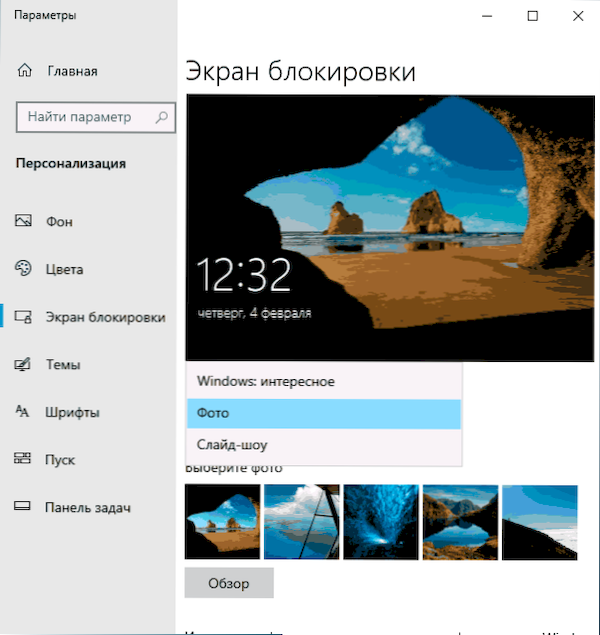
- Виндовс: занимљиво - Мицрософт Фотографије се аутоматски мењају повремено). Ако желите да покупите једну од ових фотографија за себе, добро ћете доћи: где се чува позадина за закључавање закључавања и Виндовс 10 радне површине.
- Фотографија - Можете одабрати фотографију поља за избор позадинске селекције или кликните на "Преглед" и одаберите своју слику на рачунару
- Презентација - У исто време, избор на закључаном екрану ће променити фотографије из мапе "Имаге", а ако желите, можете да назначите из које мапе да фотографишу за позадину.
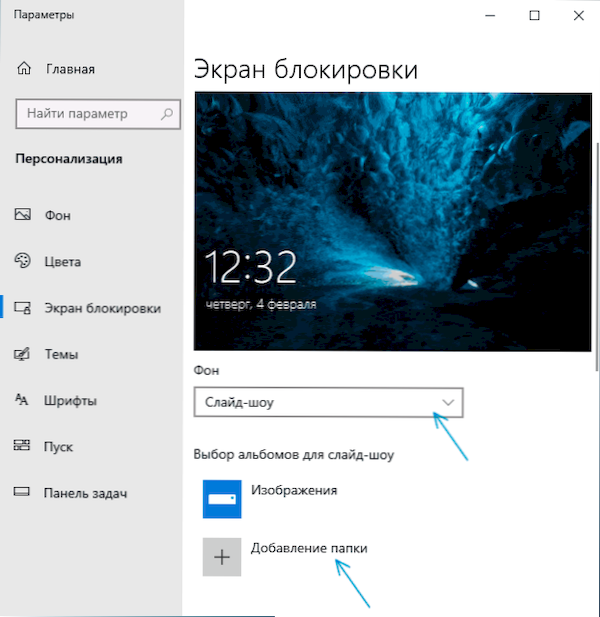
Исте позадине ће се приказати не само на закључаном екрану, већ и на улазу (са пољем за унос лозинке и дугме "Ентер"). Ако желите да онемогућите ову опцију, отпустите листу параметара испод и искључите ставку "Прикажи на екрану на екрану позадинско образац закључаног екрана".
Пажња: Врло чешће корисник је последица чињенице да приликом избора "Виндовс: занимљиве" позадине на екрану закључавања не мењају се. Понекад је то нормално понашање (не би се требали мењати сваки дан и након сваког поновног покретања). Али понекад је проблем озбиљнији и упутства могу овде да помогну ако се позадина не мења на екрану за закључавање Виндовс 10.
Додавање апликација на екран за закључавање
Виндовс 10 има прилику да дода садржај различитих апликација за Виндовс 10 - уграђен или из Мицрософт Сторе Сторе-а. За ово:
- Идите на параметре - персонализација - закључани екран.
- У одељку "Изаберите једну апликацију за коју ће се приказати детаљне информације на екрану закључавања", кликните на икону апликације и изаберите Коју апликацију морате да видите детаљније информације. На пример, можете додати време у екран за закључавање.

- Испод означите до 6 апликација које ће приказати информације у кратком облику (међутим, из неког разлога, неке од апликација, мада можете да изаберете, не доводе до било каквих промена на екрану закључавања).
- Такође, можда ћете желети да онемогућите ставку "Занимљиве чињенице, наговештаје и друге информације са Виндовс-а и Цортана на екрану закључавања" на врху.
Као резултат, након кратких експеримената, можете постићи појаву екрана за закључавање који вам је потребан, мој резултат је на слици испод.
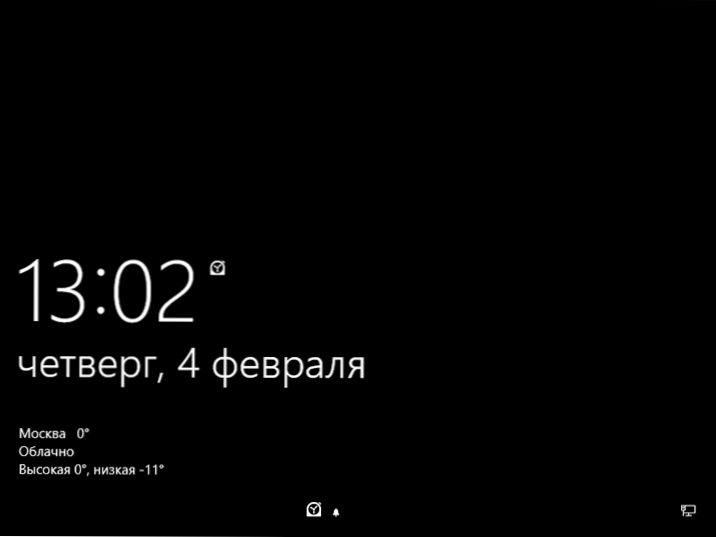
Фотографија са континуираном црном бојом је постављена као позадина, као и неке апликације.
Видео
Ако имате сопствена решења за конфигурирање екрана за блокирање, радо ћу да коментаришем чланак.
- « Како укључити позадинско осветљење на лаптоп тастатури
- Грешка 0кЦ0000906 Приликом покретања апликације - Како то поправити »

